Le moniteur de diagnostics permet aux administrateurs d'afficher en temps réel des événements relatifs à Endpoint Encryption.
-
Copiez, téléchargez ou localiser un pack d'installation de PolicyServer sur le point final sur lequel PolicyServer est installé.
Pour télécharger le pack d'installation de PolicyServer ou la suite logicielle Endpoint Encryption, rendez-vous sur le Centre de téléchargement Trend Micro :
- Accédez à <répertoire de PolicyServer>\TMEE_PolicyServer\Tools\Diagnostics Monitor.
-
Exécutez le fichier DiagnosticMonitor.exe en tant qu'administrateur.
L'outil de renouvellement de licence s'ouvre.
Important :À ce stade, il est possible que Windows rencontrer l'erreur suivante : Xenocode Postbuild 2010. Ce message indique que l'application ne parvient pas à charger un composant de machine virtuelle requis. Si cette erreur survient, ouvrez Windows Update, supprimez la mise à jour "KB3045999", puis essayez à nouveau d'exécuter le moniteur de diagnostics.
-
Accédez à Fichier > Options….
L'écran Options du moniteur en direct s'affiche.
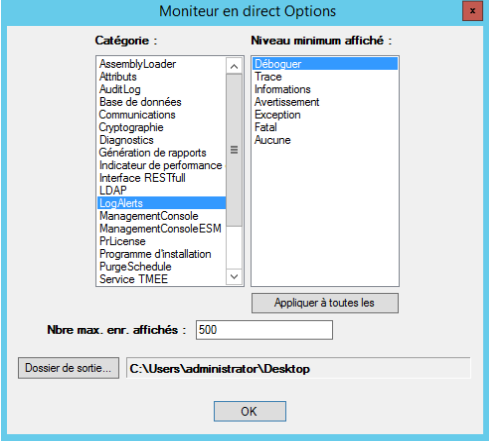
- Accédez à LogAlerts et définissez l'option Niveau minimum affiché sur Déboguer.
-
Définissez le champ Nombre maximum d'enregistrements affichés sur une valeur comprise entre "3 000" et "50 000".
Une fois la valeur du champ Nombre maximum d'enregistrements affichés définie, un événement indiquant que le système manque de mémoire peut s'afficher dans le moniteur de diagnostic. Si tel est le cas, revenez à cette fenêtre et définissez le champ Nombre maximum d'enregistrements affichés sur une valeur inférieure.
- Cliquez sur Appliquer à toutes les catégories ou sélectionnez des catégories individuelles et appliquez des paramètres spécifiques à chacune d'elles.
-
Redémarrez le service PolicyServerWindowsService à partir du Gestionnaire des tâches de Windows.
Lorsque le service PolicyServer redémarre, Active Directory se synchronise avec PolicyServer. Le moniteur de diagnostic affiche les événements relatifs à la synchronisation d'Active Directory.
-
Affichez les journaux dans la fenêtre du moniteur de diagnostic.
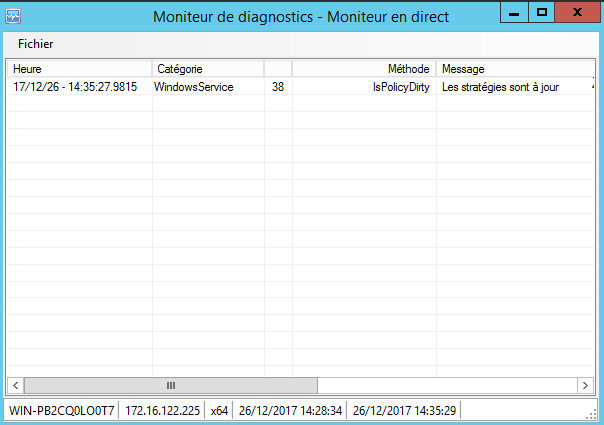
- Si vous utilisez le moniteur de diagnostic pour résoudre un problème spécifique, effectuez toutes les tâches nécessaires pour reproduire ce problème tandis que le moniteur de diagnostic est ouvert.
-
Pour générer un fichier à partir des journaux de diagnostic, accédez à Fichier > Enregistrer dans le fichier.
Un fichier journal s'affiche dans le dossier de sortie que vous avez sélectionné. Le dossier de sortie par défaut est le Bureau. Pour sélectionner un autre dossier de sortie, accédez à Fichier > Option > Dossier de sortie.
Le nom du fichier est un horodatage correspondant au moment où vous l'avez généré. Ce fichier est au format PSDM.
Remarque :Si vous contactez le support Trend Micro à propos de ce problème, le technicien de support vous demandera peut-être d'envoyer une copie des journaux de diagnostic, afin de vérifier la présence de bogues.

